
我们在使用搜狗高速浏览器的时候,浏览器总是会提示搜狗高速浏览器不是电脑中的默认浏览器,十分烦人。针对这个问题小编整理了详细的教程,有需要的朋友就接着往下看吧!关闭启动时检查是否为默认浏览器方法分享1、在搜狗高速浏览器中点击三条杠的图标。2、找到选项。3、在默认浏览器版块中将启动时检查是否为默认浏览器取消勾选即可。小编为你带来的方法已经介绍完了,千万不要光看,自己动手尝试一下相信一定可以帮助你解决问
IE相关2022-08-04 09:18:48

有搜狗高速浏览器的用户向小编反映,自己在使用搜狗高速浏览器的时候,浏览器总会隔一段时间就自动刷新,很影响大家的上网体验。其实不必担心,我们只要将自动刷新功能关闭掉即可,下面就来看看具体的关闭方法吧!搜狗高速浏览器禁用自动刷新教程介绍1、点击搜狗高速浏览器右上角三个点图标。2、找到管理选项。3、在扩展管理页面中可以看到该浏览器中所有的扩展,我们找到自动刷新的扩展插件。4、将已启用取消勾选就可以了。光
IE相关2022-08-04 09:16:24

我们在使用edge浏览器的时候经常会对浏览器进行很多的修改,但现在我们不想要这些设置该怎么办呢?其实我们可以通过恢复出厂设置来解决,本期就让小编来介绍一下重置浏览器的方法吧!edge浏览器重置教程介绍1、点击edge浏览器右上角三个点的图标。2、找到设置选项。3、点击重置设置。4、在这里点击将设置还原为其默认值。5、点击重置即可恢复出厂设置了。百闻不如一见,百见不如一干。大家可以按照小编为你带来的
IE相关2022-08-03 09:11:20

搜狗浏览器作为为数不多支持flash的浏览器,受到了不少用户们的喜爱。但最近有朋友反映自己的浏览器无法使用flash,一般这是因为用户没有开启Flash Player功能所导致的,下面就一起来看看解决的方法吧!搜狗浏览器开启Flash Player方法分享1、在搜狗浏览器中点击上方三条线的图标。2、从弹出的窗口中点击选项。3、找到高级。4、将使用Flash Player勾选起来即可。光说不练,枉学
IE相关2022-08-03 09:09:09

我们在使用搜狗高速浏览器的时候,有时会不小心被各种垃圾网页所攻占,从而导致我们无法正常浏览网页。为了保证我们电脑的安全性,我们可以开启安全防护功能,下面就一起看看具体的设置方法吧!搜狗高速浏览器设置安全防护教程分享1、在搜狗高速浏览器中点击三条线的图标。2、从弹出的窗口中点击选项。3、找到安全设置。4、将基础防护、主动防御、云安全服务保护勾选起来即可。小编为你带来的方法已经介绍完了,千万不要光看,
IE相关2022-08-02 09:07:57

edge浏览器中内置了外观设置的功能,用户们可以按照自己的喜好对浏览器的整体外观进行设置。那具体该怎么设置呢?本期小编为大家带来了详细的修改方法,一起来看看吧!edge浏览器设置整体外观步骤介绍1、在edge浏览器中点击右上角三个点的图标。2、从弹出的窗口中点击设置。3、点击外观。4、在自定义外观下面就可以看到整体外观进行设置了。光说不练,枉学百年,快跟着小编带来的教程动手尝试一下,是不是又掌握了
IE相关2022-08-02 09:05:32

我们在使用火狐浏览器网上冲浪时,有时会遇到浏览器中的文字内容无法正常显示的情况,这是由于浏览器的字体与电脑系统字体冲突所导致的。本期小编为大家带来了解决的方法,希望可以帮助到你。Firefox浏览器设置字体方法介绍1、在火狐浏览器中点击右上角三条线的图标。2、找到选项。3、点击常规。4、在默认字体中点击下拉菜单,找到可以正常显示的字体就可以了。小编为你带来的方法已经介绍完了,千万不要光看,自己动手
IE相关2022-08-01 09:12:43

有些朋友在手动安装ie浏览器的时候可能会碰到ie浏览器提示已经安装在此系统上的错误提示了,这是因为我们计算机系统上存在着ie浏览器或是ie浏览器没有卸载干净。下面小编为大家带来了重装ie浏览器的方法,希望可以帮到你。ie浏览器重装教程分享1、按win键开启开始菜单栏,点击控制面板。2、找到程序。3、从弹出的窗口中点击打开或关闭Windows功能。4、找到Internet Explorer 11取消
IE技巧2022-08-01 09:09:06

有些朋友在使用火狐浏览器的时候,经常会觉得网页显示的文字或是图片内容太小,看起来不舒服。其实我们可以自己对页面显示比例进行调整,下面就一起来看看设置的方法吧!Firefox浏览器方法网页页面比例步骤介绍1、点击火狐浏览器右上方三条线的图标。2、在网页方法功能的旁边点击+号。3、当我们放大或是缩小页面之后,还可以点击中间的100%即可恢复到默认尺寸。小编为你带来的方法已经介绍完了,千万不要光看,自己
IE相关2022-07-29 09:17:30

火狐浏览器的字体大小是默认的,虽然可以适用于绝大部分用户,但对于一些老年人或是眼神不好的用户还是有些不适合。那该怎么把火狐浏览器的字体进行修改呢?本期就让小编来介绍一下吧!Firefox浏览器设置字体大小教程分享1、点击火狐浏览器右上角三条线的图标。2、找到选项。3、点击常规。4、在默认字体下点击下拉菜单,设置自己想要的字体即可。光说不练,枉学百年,快跟着小编带来的教程动手尝试一下,是不是又掌握了
IE相关2022-07-29 09:15:31
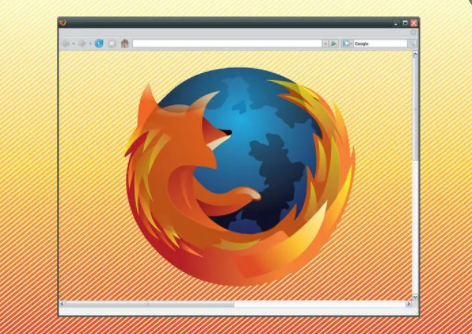
我们在使用火狐浏览器的时候会保存许多网页图片、视频以及文件等,为了防止浏览器变卡顿,我们需要及时对缓存数据进行清除。本期小编为大家带来了清除缓存数据的方法,感兴趣的朋友一起来看看吧!Firefox浏览器清除缓存数据教程分享1、在火狐浏览器的右上角找到三条线的图标,点击选项。2、找到隐私与安全。3、在Cookie和网络数据的右边点击清除数据。4、勾选已缓存网络数据,点击右下角的清除按钮即可。小编为你
IE相关2022-07-28 09:18:58

ie浏览器中内置了自动保存账号密码的功能,可以帮助用户轻松记录下各个账号以及密码。但很多朋友还不清楚这个功能该怎么设置,下面就一起来看看吧!ie浏览器设置自动储存账号密码步骤介绍1、在ie浏览器的右上方点击工具。2、找到Internet选项。3、找到内容版块。4、在自动完成版块中点击右侧的设置。5、自动完成设置里,把表单上的用户名以及密码勾选即可。光说不练,枉学百年,快跟着小编带来的教程动手尝试一
IE技巧2022-07-28 09:14:19
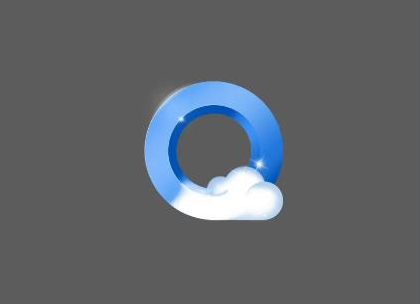
我们在使用qq浏览器的时候,有时会希望一边看视频一边浏览网页。其实qq浏览器时内置这项功能的,本期小编为大家带来了允许视频独立播放的方法,感兴趣的朋友一起来看看吧!QQ浏览器显示视频独立播放按钮方法介绍1、在qq浏览器中点击右上角三条线的图标。2、找到设置。3、点击高级选项。4、在网页浏览中将显示视频独立播放按钮勾选起来即可。5、这样我们在播放网页视频的时候,就可以在视频右上角看到窗口弹出的按钮了
IE相关2022-07-27 09:19:42
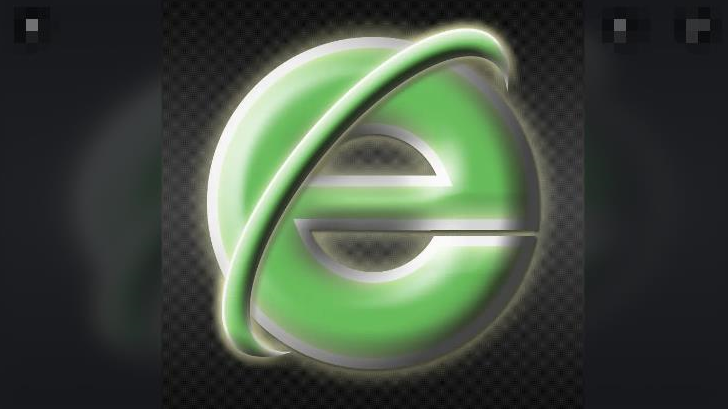
我们在用360安全浏览器浏览网页时经常会遇到网页中显示许多图片,如果一张张保存太过麻烦了。这时我们可以下载批量下载图片的插件来解决,下面就一起来看看具体的方法吧!360安全浏览器添加批量下载插件方法介绍1、在360安全浏览器中点击右上方四个方块的按钮,点击管理。2、找到右上方的添加更多扩展。3、找到fatkun图片批量下载,点击下方的安装。4、这时我们单击鼠标右键就可以找到批量下载了。光说不练,枉
IE相关2022-07-27 09:16:30
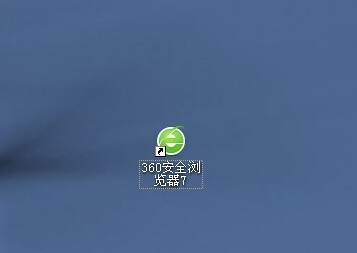
我们在使用360安全浏览器的时候,许多用户都习惯将浏览器的快捷键进行修改,有时会导致快捷键相互冲突的情况。针对这个问题我们可以将快捷键都恢复到默认状态,然后再进行修改,下面就一起来看看恢复快捷键到默认状态的方法吧!360安全浏览器恢复默认快捷键方法分享1、在360安全浏览器中点击三条线的图标。2、找到设置选项。3、点击快捷键。4、点击右上方的恢复默认快捷键即可。小编为你带来的方法已经介绍完了,千万
IE相关2022-07-26 09:21:41

搜狗高速浏览器是一款由搜狗公司开发的浏览器,基于谷歌Chromium内核,力求为用户提供跨终端无缝使用体验,让上网更简单、网页阅读更流畅,无论是打开多个标签页,还是浏览内容丰富的网站,搜狗高速浏览器都能保持流畅的操作体验。搜狗高速浏览器中安装使用插件教程第一步:点击打开电脑版搜狗高速浏览器进入主页面,在右上方点击如图所示的三个点带源泉图标,然后点击“获取”;第二步:可以看到有很多插件,可以根据自己

W浏览器是一款在市场上备受关注的移动浏览器应用,它以其极简的设计风格和强大的功能特点吸引了大量用户,W浏览器去除了用户不需要的无关信息,界面简洁明了,让用户能够更专注于浏览内容。W浏览器的历史记录删除教程1、首先在桌面找到并打开【W国产浏览器】,如图所示。2、在右下角点击【三条杠】功能,如图所示。3、点击【收藏历史】功能,如图所示。4、点击【历史】,如图所示。5、点击【清除全部历史记录】。6、点击

百度浏览器支持IE和Webkit双内核智能无缝切换,Webkit内核驱动使网页瞬间载入,同时IE内核保证了稳定的浏览体验,百度浏览器支持变色龙换肤效果,用户可以根据个人喜好为浏览器设置独特的外观。此外,它还支持一键清除浏览器的临时文件及访问历史,方便用户管理浏览记录。百度浏览器首页视频自动播放关闭教程第一步,打开百度浏览器。第二步,点击右下角的【我的】。第三步,屏幕往下滑动。第四步,点击【设置】。
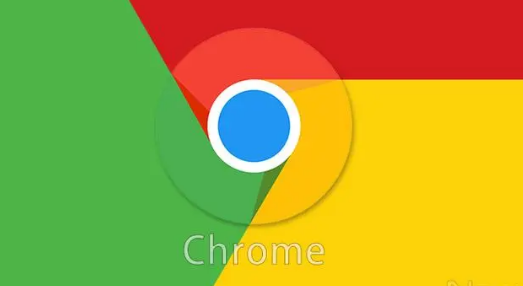
谷歌浏览器(Google Chrome)是一款由Google公司开发的网页浏览器,以其快速、安全、易用和跨平台等特点受到了广大用户的青睐,用户可以根据自己的需求添加各种功能,进一步提升浏览器的实用性和便捷性。

UC浏览器是一款功能丰富的移动浏览器应用,它以其独特的特性和强大的功能,赢得了广大用户的喜爱,用户可以轻松地在一个窗口中打开多个标签,方便在不同页面之间切换。